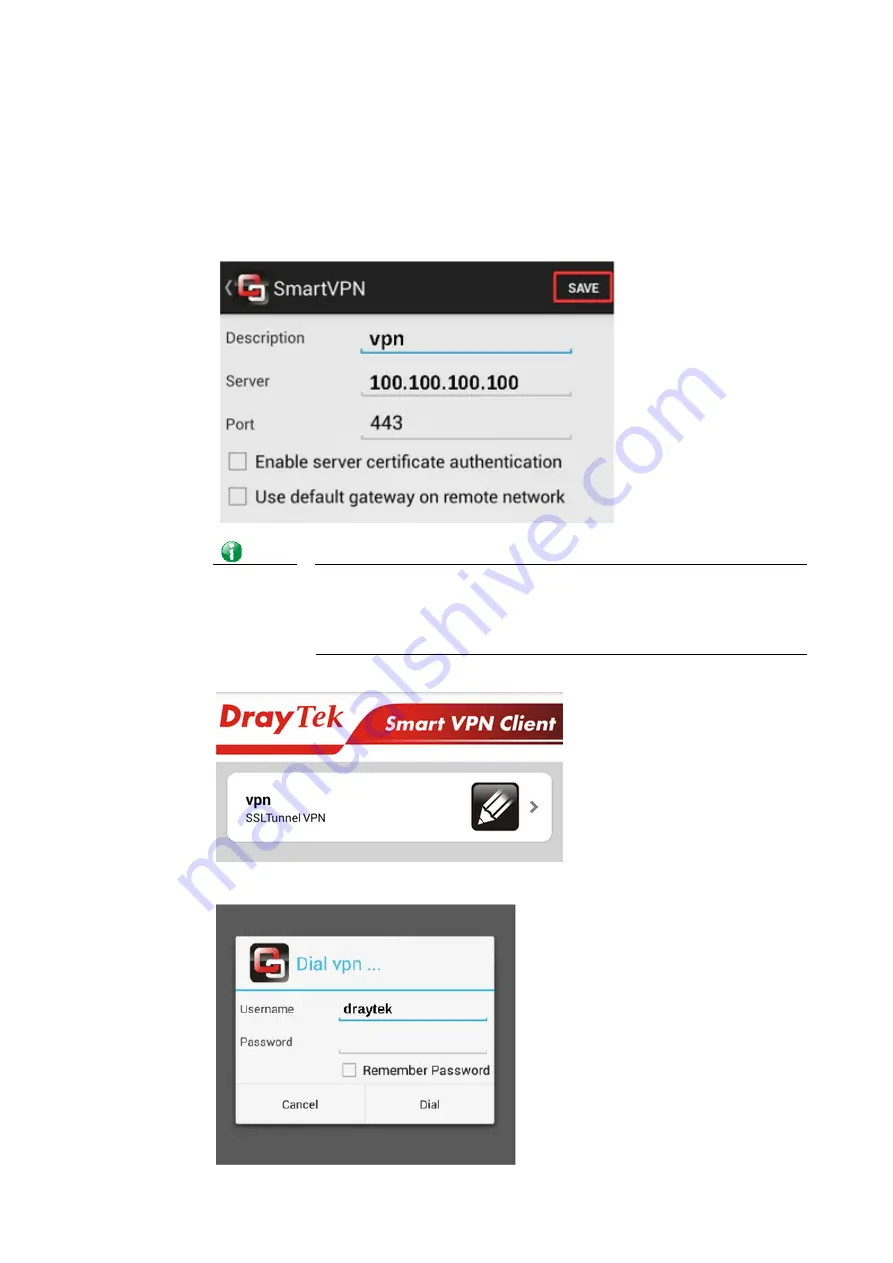
Vigor3910 Series User’s Guide
448
4.
Edit the profile.
a.
Enter description of this profile.
b.
Enter VPN Server's IP in Server.
c.
Enter Port as the port which VPN server uses for SSL VPN; for Vigor Routers, it is 443
by default.
d.
Tap SAVE to save the profile or “<” to cancel.
Info
Installation of relevant Root CA is required to enable server certificate
authentication.
If you check “Use default gateway on remote network”, all the traffic of this
smart device will be forwarded to the remote gateway.
5.
Tap the profile bar to establish SSL VPN tunnel.
6.
Enter Username and Password, then tap Dial.
Summary of Contents for Vigor3910 Series
Page 1: ......
Page 10: ......
Page 32: ...Vigor3910 Series User s Guide 22 ...
Page 166: ...Vigor3910 Series User s Guide 156 This page is left blank ...
Page 276: ...Vigor3910 Series User s Guide 266 This page is left blank ...
Page 292: ...Vigor3910 Series User s Guide 282 ...
Page 422: ...Vigor3910 Series User s Guide 412 This page is left blank ...
Page 451: ...Vigor3910 Series User s Guide 441 ...
Page 460: ...Vigor3910 Series User s Guide 450 This page is left blank ...
Page 529: ...Vigor3910 Series User s Guide 519 No Ping Packet Out is OFF ...






























